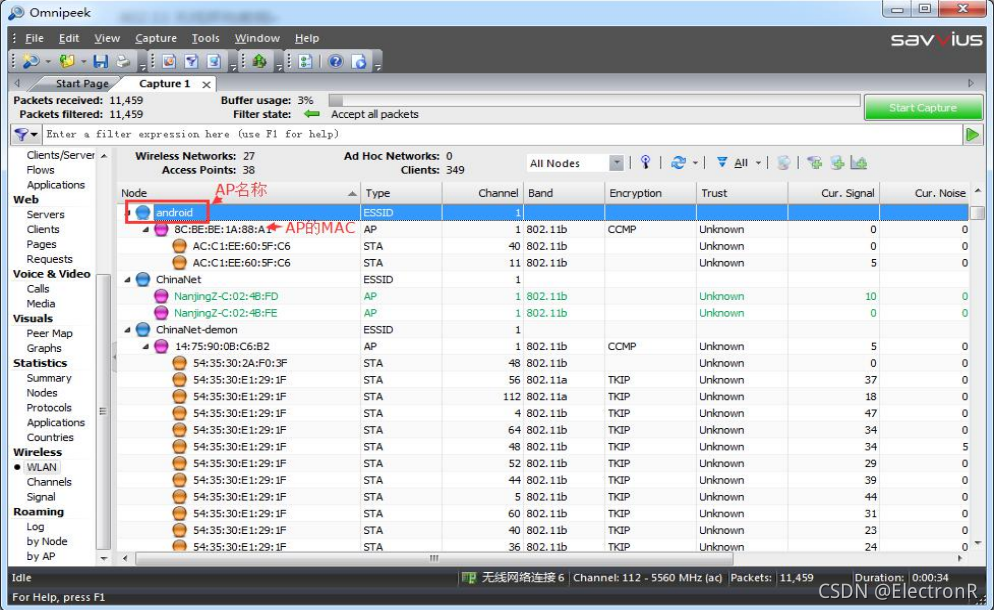空口 WiFi log
无线产品如蓝牙、zigbee开发过程中,由于没有直接连接,通常开发中都要用到一个dongle用于抓取空中数据包,然后分析定位网络、通讯问题。Wi-Fi开发中同样需要空中抓包,Wi-Fi用于抓包的设备不叫dongle,通常叫sniffer。
无论有线以太网还是无线Wi-Fi,在正常工作模式下,mac层只处理广播包或者发给自己的数据包,目标地址与自己mac地址不符的数据包都将会被丢弃。sniffer其实是将Wi-Fi芯片设置为混杂模式,该模式下Wi-Fi芯片将会把收到的所有数据都传到上层,这样上层应用软件就可以实现数据抓包、分析了。
使用场景
用于判断我们测试板子是否由于网络原因而导致的一些问题.如投屏
前提
要实现Wi-Fi空中抓包,需要满足以下几个条件:
1:一台电脑(笔记本)
2:一个支持进入混杂模式的网卡
3:一个数据分析软件(如ominipeak)

并且:

Omnipeek并不支持所有无线网卡,同时需要安装特殊的驱动才可以抓包。
测试环境准备
- 驱动安装: 安装过程会提示警告,请选择继续安装,等待安装成功,重启后驱动安装生效。
注:在使用win10系统的时候,经常会出现一些硬件驱动无法安装的情况,很有可能是因为开启了数字签名的缘故。我们可以通过重启电脑在疑难解答中关闭数字签名的方法解决问题。
解决方法:- 首先我们打开设置,选择“更新和安全”;
- 点击左侧的“恢复”;
- 点击高级启动下的“立即重新启动”;
- 重启之后点击“疑难解答”;
- 选择“高级选项”;
- 点击“启动设置”;
- 按下键盘“F7”就可以禁用驱动程序强制签名了。
- 软件安装:双击 Omnipeek10_x64.msi 开始安装
- 至此环境准备完成
开始抓包
-
点击运行“Savvius Omnipeek”软件,需使用管理员身份打开,打开软件后点击“New Capture”
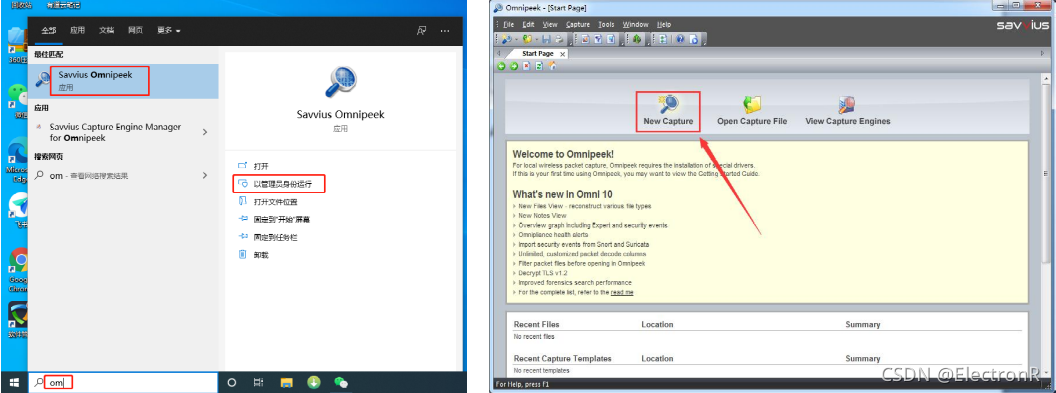
-
左侧菜单“Adapter”选择刚刚安装的网卡适配器,部分电脑在安装驱动后可能需要重启,选择后 可以看到“Omnipeek API”为 Yes 则表示驱动安装正确,可以正常抓包.
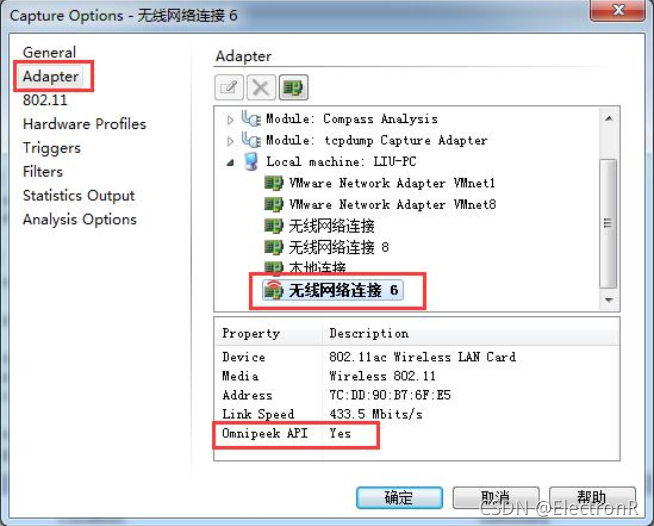
-
左侧菜单“802.11”选择需要抓包的信道,网卡只能在固定的信道上抓包;如果选择“scan”模 式,则网卡处于多个信道轮询抓包,这种情况下漏包会很多;设置完后点击确定:
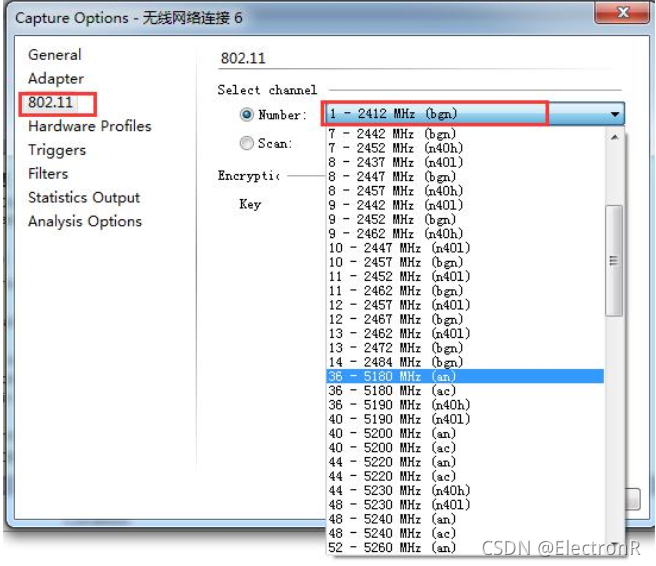
-
点击“Start Capture”开始抓包,点击左侧“Packets”菜单可以看到抓包的数据包,单击选中某 个数据包可以看到数据包的具体内容:
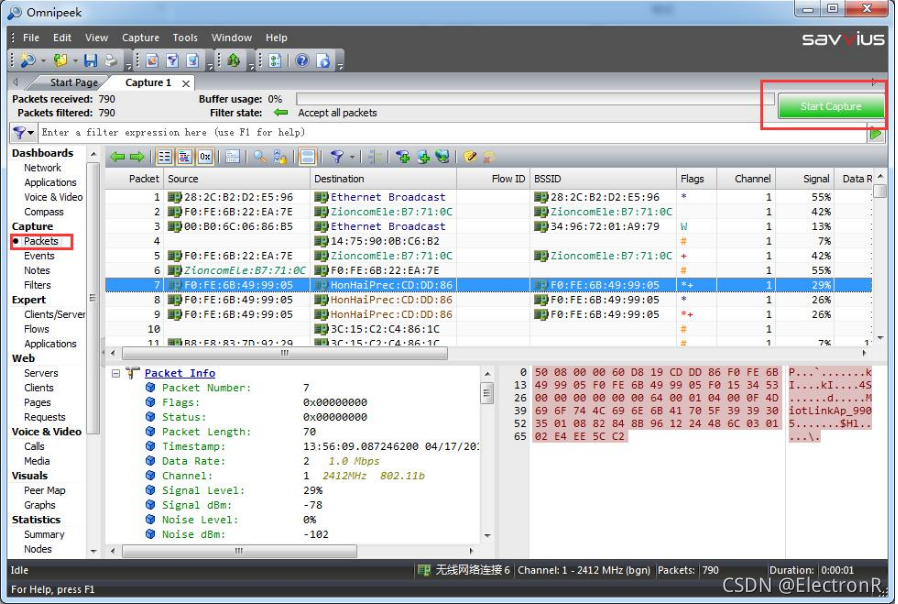
如何获取自己要抓的信道?
我们一般测试项目是平板,在平板设置中打开开发者选项中的“启用WLAN详细日志记录功能”,在“网络和互联网”的“WLAN”中可看到每个AP的信道:
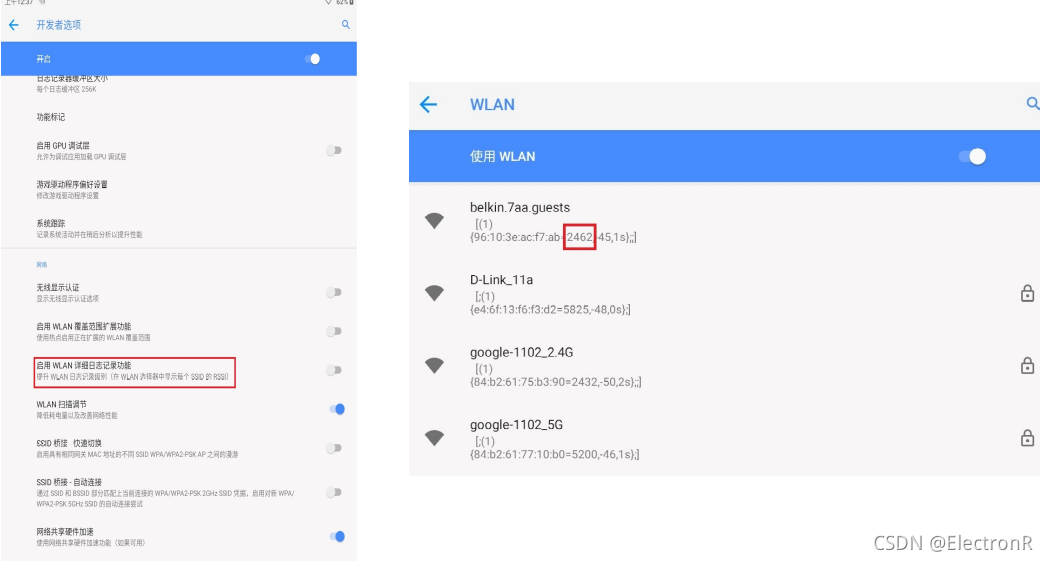
热点扫描
-
Omnipeek 可以扫描空间范围内的所有热点状态,将 802.11 设置为 scan 模式,然后设置需
要扫描的信道和单信道扫描时间,然后开始抓包一段时间,时间需要大于 信道个数*单信道扫描时间;
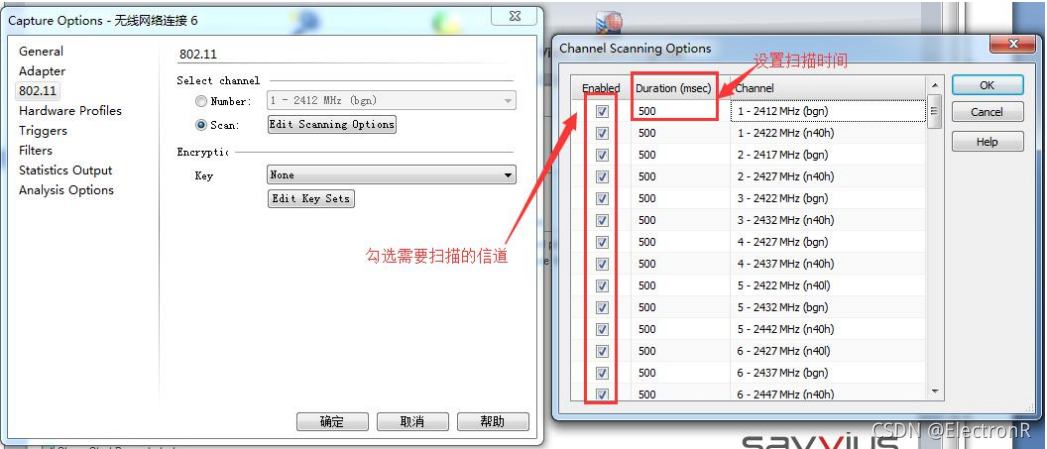
-
扫描结束后点击左侧菜单的“WLAN”可以看到空中所有热点的状态,如下图: